출퇴근 시간 엑셀 공부 엑셀문서 읽기 쓰기 암호 걸어 보안문서 만들기
요즘 출퇴근 시간에 엑셀 공부를 조금씩 하고 있습니다. 엑셀은 직원 관리 엑셀을 사용도 하고 엑셀 재고 관리 등 다양한 업무에 엑셀로 관리를 많이 합니다.
오늘은 쉬우면서도 헷갈리기 쉬운 엑셀문서에 읽기, 쓰기 암호를 거는 방법에 대해서 알아보겠습니다.
우선 암호를 걸고 싶은 엑셀 문서를 열어 놓습니다.
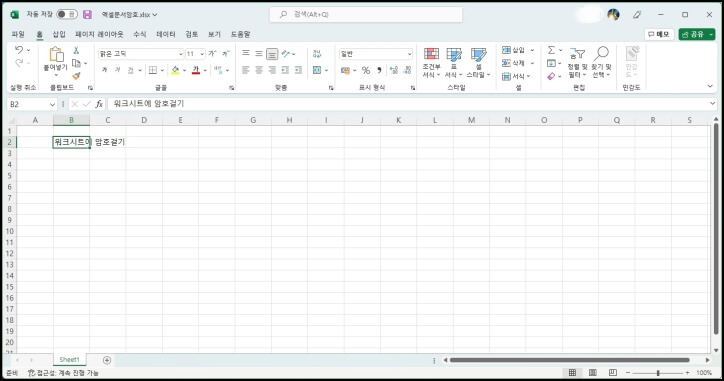
열린 엑셀 문서에서 메뉴의 다른 이름으로 저장 또는 F12 단축키를 누르게 되면 다른 이름으로 저장이 실행됩니다.
맨 밑에 부분의 도구 - 일반 옵션을 실행합니다.
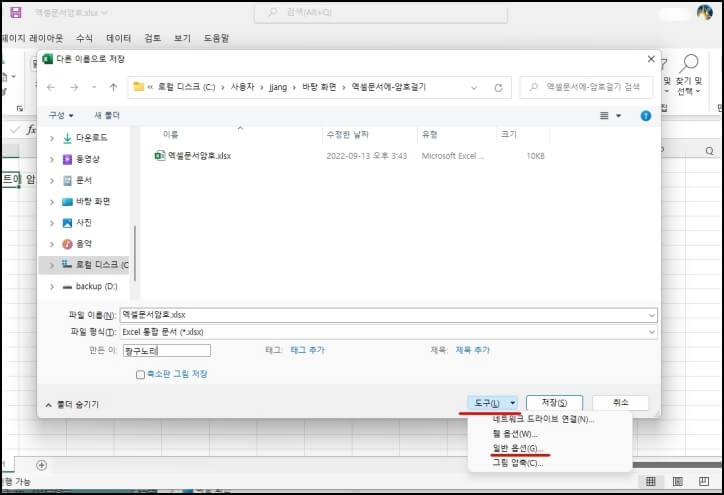
일반 옵션이 실행이 되면 다음과 같은 열기 암호, 쓰기 암호를 설정하는 창이 나옵니다. 이곳에 암호를 입력합니다.

다시 한번 열기 암호와 쓰기 암호를 입력합니다.
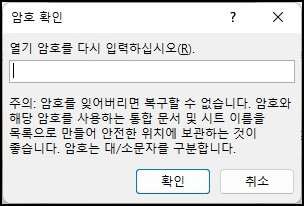
암호가 설정이 되면 엑셀 문서를 닫고 다시 엑셀 문서를 실행하게 되면 다음과 같이 암호를 입력해야 엑셀 문서를 볼 수 있습니다.
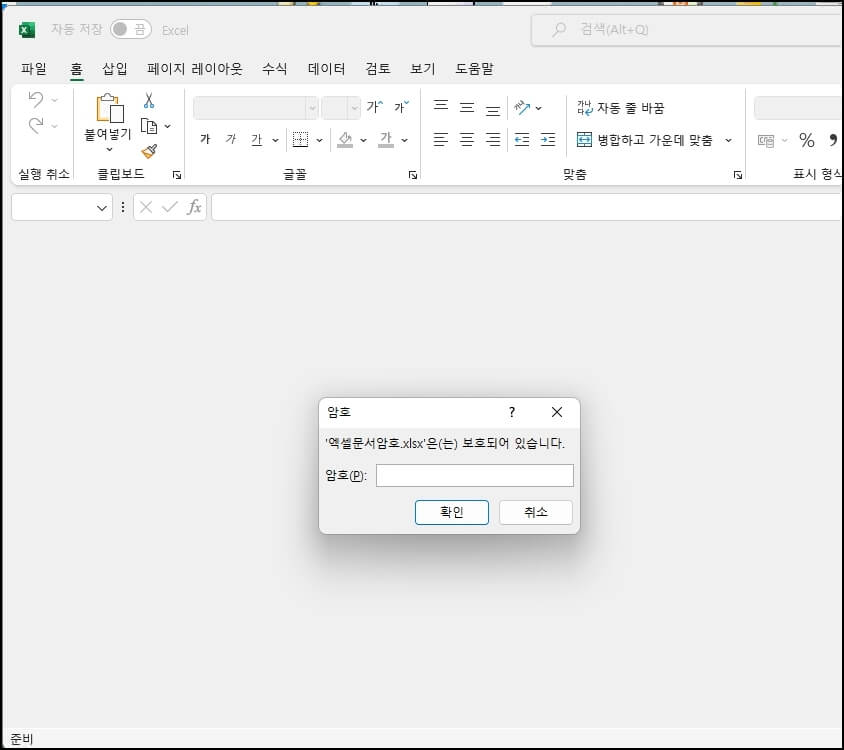
남들에게 보여주기 꺼려지는 엑셀 문서의 경우는 암호를 설정해서 보안문서로 만들면 안전하고 좋을 것 같습니다.
'프로그래밍 > 유틸프로그램소개및사용법' 카테고리의 다른 글
| adobe 플랜 및 결제 Creative Cloud 플랜 및 요금제 정보 (8) | 2022.09.28 |
|---|---|
| 무료 동영상 편집 프로그램 뱁스2 유튜브 스트리밍 편집 (8) | 2022.09.20 |
| 무료 건강 관리 앱 Google 피트니스 활동 추적 앱 (15) | 2022.07.16 |
| 국민 백신 알약의 주기적으로 뜨는 광고 및 알림 창 없애는 방법 (21) | 2022.07.02 |
| 오토캐드(AUTOCAD) 학생용 라이선스로 무료 사용하기 (14) | 2022.04.28 |





